-
Merry Christmas

Merci Emmy de m'avoir autorisé à traduire ce tutoriel
Emy dank u dat u mij aan uw tutorials te vertalen
Matériel
Fichier - ouvrir une nouvelle image transparente 700x700.
Activez le tube Element20 edition copier
Édition - coller comme un nouveau calque sur l'image.
Activer l'outil de déplacement - placer ca gauche ci-dessus.
Effets - Effets 3D - Ombre portée - avec ce paramètre.
3-3-30-10-noir
Calques - dupliquer.
Image - miroir.
Calques - fusionner - fusionner le calque du dessous
2.
Activez le tube ASB_HolidayWishes_Elements (50) - éditionr - copier.
Édition - coller comme un nouveau calque sur l'image.
Effets - Effets 3D - Ombre portée - le réglage est correct.
3.
Activez le tube ASB_HolidayWishes_Elements (50) - édition - copier.
Édition - coller comme un nouveau calque sur l'image.
Effets - Effets 3D - Ombre portée - le réglage est correct.
Activer l'outil de sélection - cercle - et faire une sélection - comme ci-dessous.

Calques – nouveau calque raster.
4.
Définissez la couleur de premier plan sur # 8e0e0f et la couleur de fond sur blanc.
Faire le degrader radial avec la couleur premier plan - avec ce réglage.

Remplissez la sélection avec le dégradé.
Sélections – rien selectionner
Calques – réorganiser deplacer vers le bas
Effets - Effets de texture - textile- avec ce réglage.
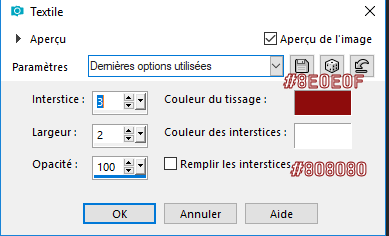
5.
Activez le tube poseur – édition - copier.
Édition - coller comme un nouveau calque sur l'image.
Effacer la partie qui sort sous la couronne.
Calques - dupliquer.
Effets - Effets 3D - Ombre portée - le réglage est correct.
6.
Activez le tube ASB_HolidayWishes_Elements (40) - édition - copier.
Édition - coller comme un nouveau calque sur l'image.
Placez a gauche au milieu - voir l'exemple.
Effets - Effets 3D - Ombre portée - le réglage est correct.
Calques - dupliquer.
Placez-le en dessous - voir l'exemple.
Calques - fusionner - fusionner avec le calque du dessous
Calques reorganiser deplacer vers le bas
7.
Activez le calque supérieur.
Activer le tube ASB_HolidayWishes_Elements (31) - édition - copier.
Édition - coller comme un nouveau calque sur l'image.
Placez a gauche au milieu - sur les feuilles - voir l'exemple.
Effets - Effets 3D - Ombre portée - le réglage est correct.
8.
Activez le tube ASB_HolidayWishes_Elements (36) - édition - copier.
Édition - coller comme un nouveau calque sur l'image.
Placez a gauche au milieu - sur la mousse - voir l'exemple.
Effets - Effets 3D - Ombre portée - le réglage est correct.
9.
Activez le tube 86 el-edition -copier.
Édition - coller comme un nouveau calque sur l'image.
Placez a gauche en bas - voir l'exemple.
Effets - Effets 3D - Ombre portée - le réglage est correct.
10.
Activez le tube ASB_HolidayWishes_Elements (15) - édition - copier.
Édition - coller comme un nouveau calque sur l'image.
Image rotation libre - avec ce réglage.
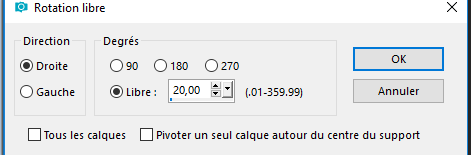
Placez-le sur le côté droit - voir l'exemple.
Effets - Effets 3D - Ombre portée - le réglage est correct.
11.
Activez le tube ASB_HolidayWishes_Elements (7) - édition - copier.
Édition - coller comme un nouveau calque sur l'image.
Placez-le sur le côté droit - voir l'exemple.
Effets - Effets 3D - Ombre portée - le réglage est correct.
12.
Activez le tube ASB_HolidayWishes_Elements (17) - édition - copier.
Édition - coller comme un nouveau calque sur l'image.
Placez-le sur le côté droit - pour les 2 autres paquets - voir l'exemple.
Effets - Effets 3D - Ombre portée - le réglage est correct.
mettre le copyright de votre tube
votre non
enregistrer en png
-
Commentaires























































































































































































































































